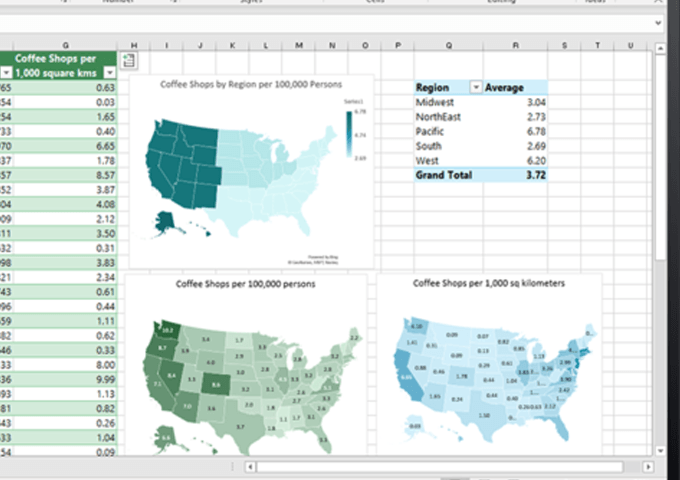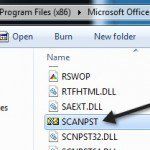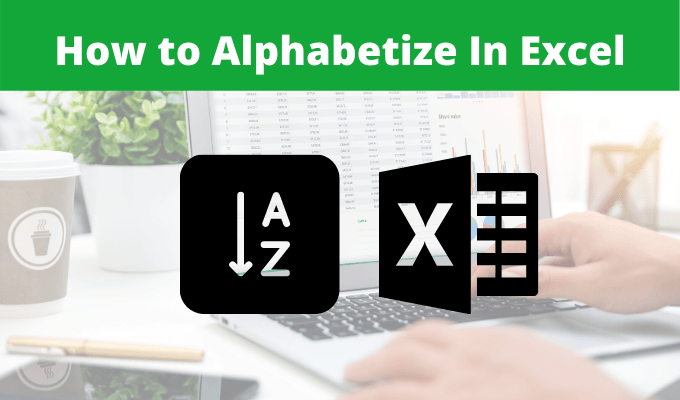Modifier les marges par défaut utilisées dans les nouveaux documents Word
Si vous utilisez les mêmes marges dans la plupart de vos documents Word, vous pouvez définir une fois les marges par défaut à utiliser pour chaque nouveau document Word que vous créez. Cet article vous montre comment définir vos marges par défaut pour Word 2003, 2007, 2010, 2013 et 2016.
Word 2007 à Word 2016
La procédure de définition des marges par défaut dans Word 2007 à Word 2016 est la même, à l’exception des modifications de conception esthétique au fil des ans. Pour définir les marges par défaut, cliquez sur le bouton Mise en page languette.
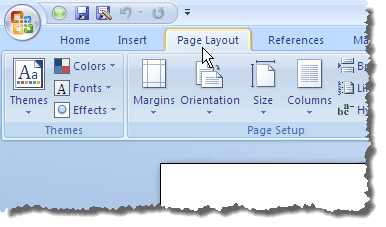
Clique le Marges et sélectionnez Marges personnalisées dans le menu déroulant.
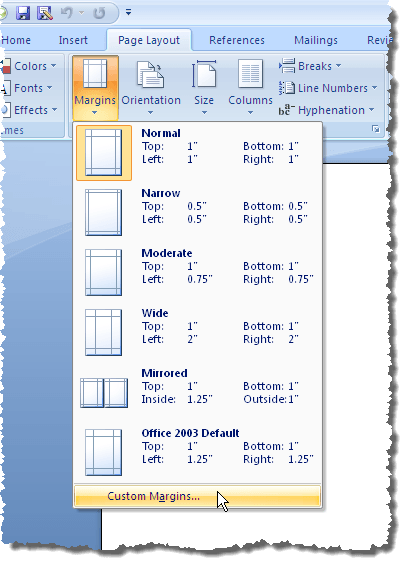
le Mise en page la boîte de dialogue s’affiche. Assurez-vous que Marges l’onglet est actif. Entrez les marges que vous souhaitez utiliser comme marges par défaut dans le Haut, Bas, La gauche, et Droite zones d’édition dans le Marges section. Clique le Défaut bouton.
REMARQUE: Dans Word 2010 et versions ultérieures, le Défaut le bouton est appelé Définir par défaut.
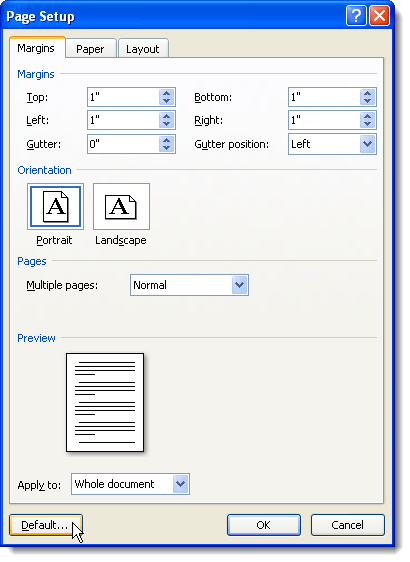
Une boîte de dialogue de confirmation s’affiche pour vous assurer que vous souhaitez modifier les paramètres par défaut pour Mise en page. Cliquez sur Oui pour accepter vos modifications.
REMARQUE: Lorsque vous cliquez Oui dans la boîte de dialogue de confirmation, le Mise en page la boîte de dialogue est également fermée.
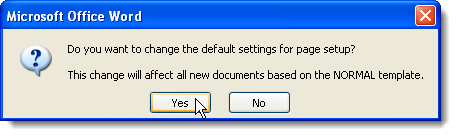
Si vous devez modifier temporairement les marges sur des valeurs autres que les valeurs par défaut pour un document spécifique dans Word, cliquez sur l’icône Mise en page et sélectionnez un ensemble de valeurs de marge prédéfinies dans le menu déroulant.

Vous pouvez également sélectionner Marges personnalisées dans le menu déroulant sur le bouton Marges et entrez les valeurs personnalisées souhaitées dans le Marges section sur le Mise en page boite de dialogue. Cliquez sur D’accord pour accepter les différentes valeurs, plutôt que de cliquer sur le Défaut (ou Définir par défaut) bouton.
Word 2003
Pour définir les marges par défaut dans Word 2003, sélectionnez Mise en page du Fichier menu.
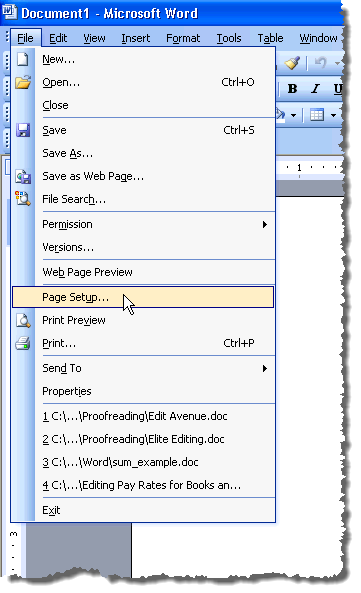
le Mise en page la boîte de dialogue s’affiche. Vous pouvez saisir vos marges personnalisées puis cliquer sur le bouton Par défaut. Tout le reste est le même que celui indiqué ci-dessus. Prendre plaisir!